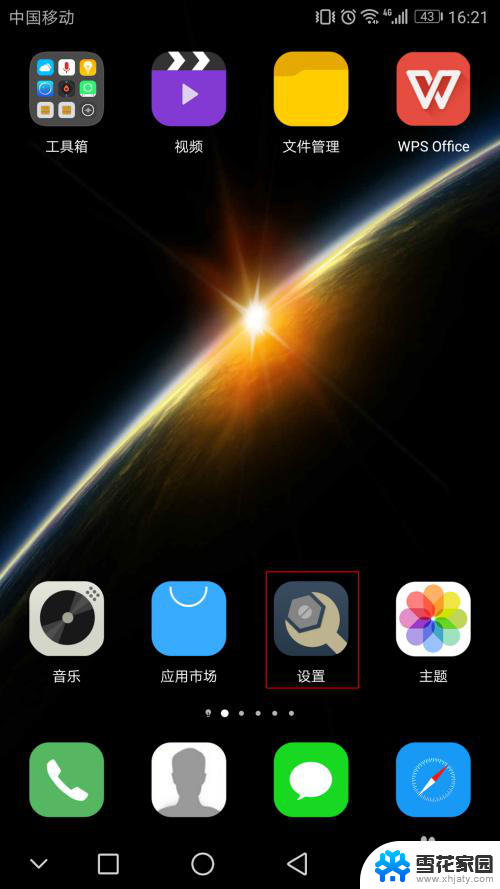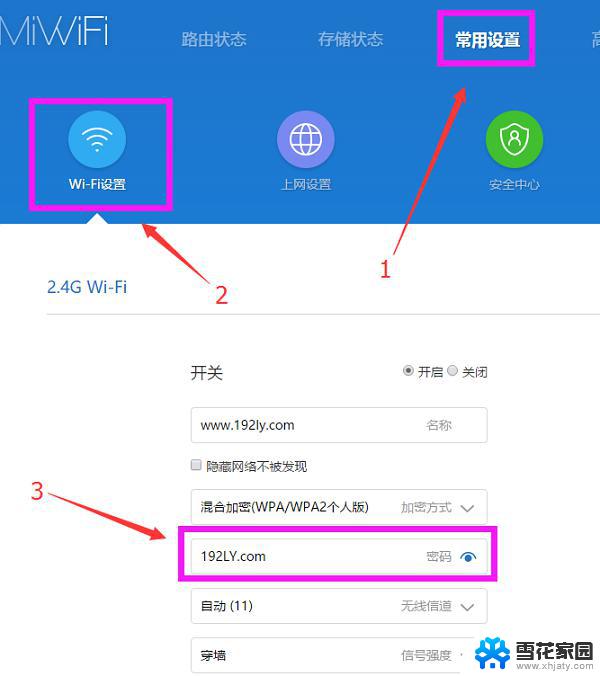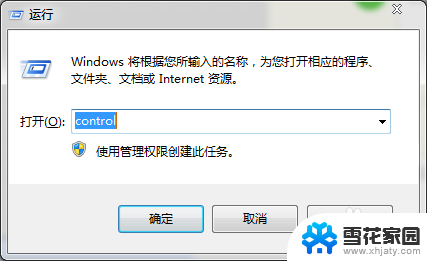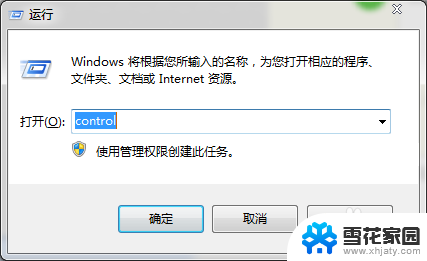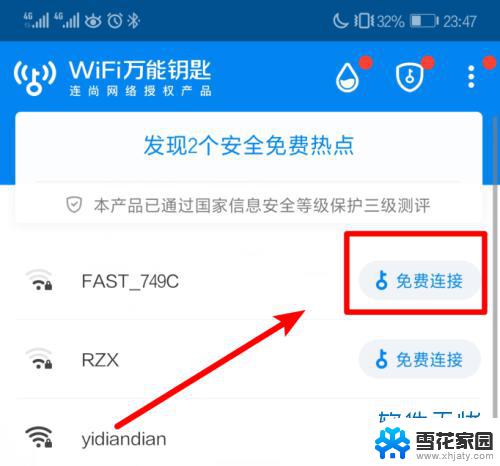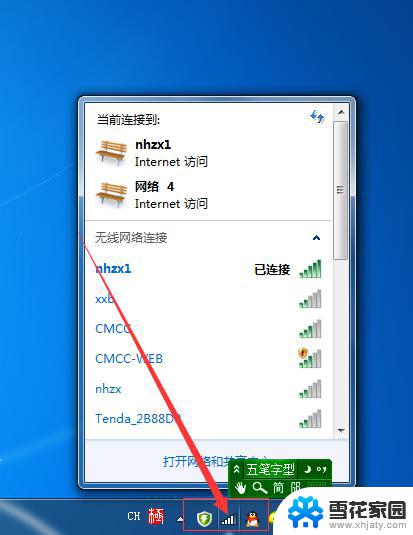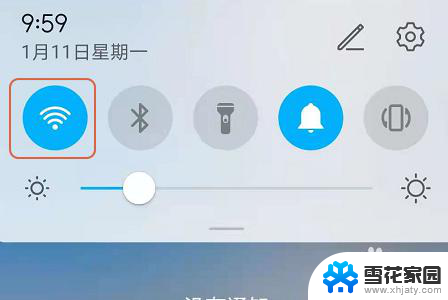怎么用微信查看wifi密码 微信如何查看手机连接的wifi密码
微信作为当今最受欢迎的社交媒体平台之一,不仅仅是用来聊天、分享照片和视频,还可以帮助我们解决生活中的一些小问题,其中一个让人头疼的问题就是忘记了手机连接的Wi-Fi密码。不用担心!微信提供了一个简便的方法,让我们可以轻松地查看已连接的Wi-Fi密码。通过微信的便捷功能,我们可以快速找回密码,方便地连接到我们需要的网络。接下来我将为大家介绍如何使用微信来查看手机连接的Wi-Fi密码,让我们不再为忘记密码而烦恼。
步骤如下:
1.首先我们打开手机然后找到我们的手机设置,如图
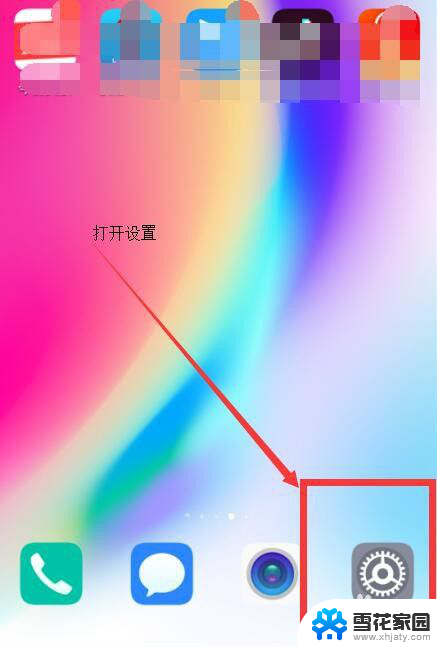
2.然后在手机设置里找到“无线和网络”并点击,如图
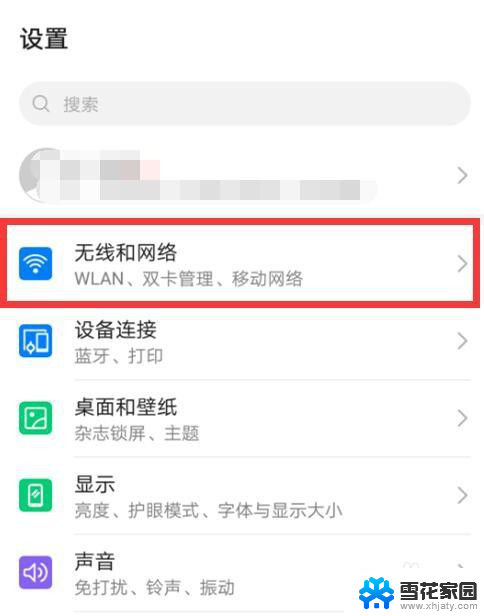
3.打开“无线和网络”,紧接着我们选择“WLAN”选项,如图
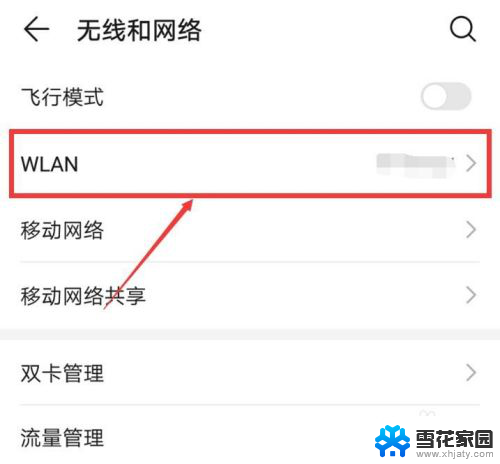
4.然后我们在“WLAN”页面里找到“可用WLAN列表”,选择手机已经连接上的wifi名称。如图
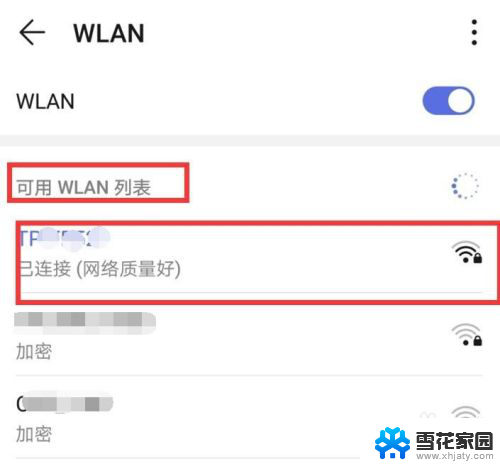
5.此时手机会自动弹出一个二维码,我们使用手机截图把二维码保存到相册。如图
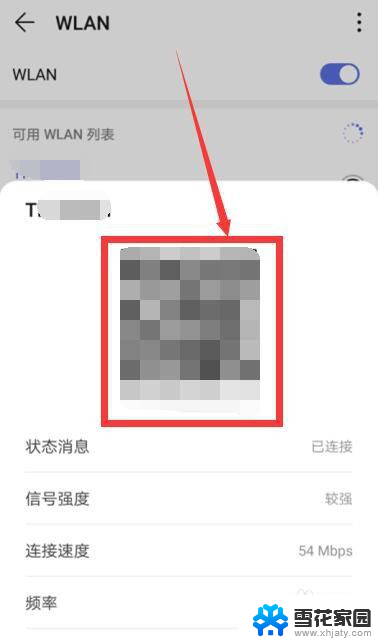
6.紧接着我们打开微信,然后点击右上角的加号并选择“扫一扫”,如图
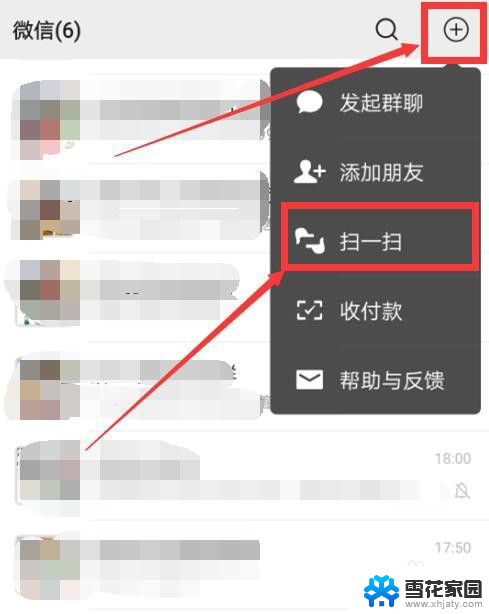
7.在扫一扫页面的右上角有三个点表示更多功能,我们点击这个地方,如图
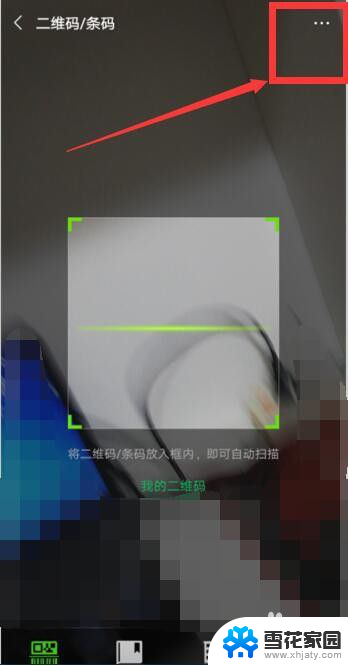
8.然后在弹出的页面的下方我们选择“从相册选取二维码”,如图
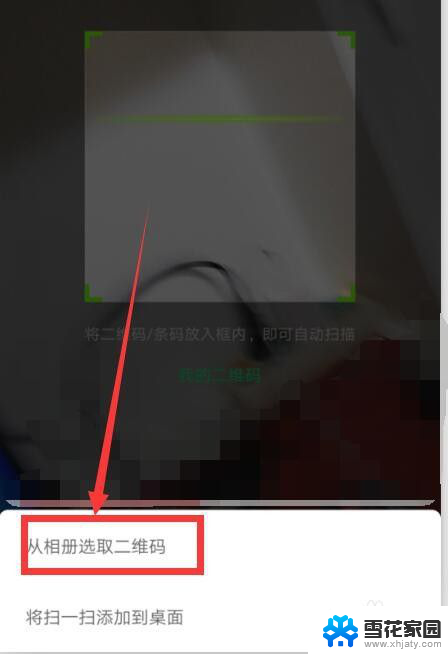
9.紧接着微信自动打开相册,我们需要选择之前截图的二维码图片,如图
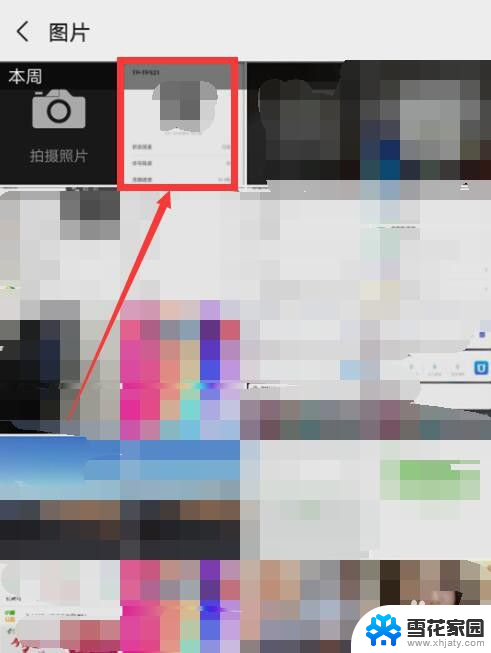
10.最后微信会从这个二维码中扫出一串字母和数字,如图。其中方框内的是WIFI密码。
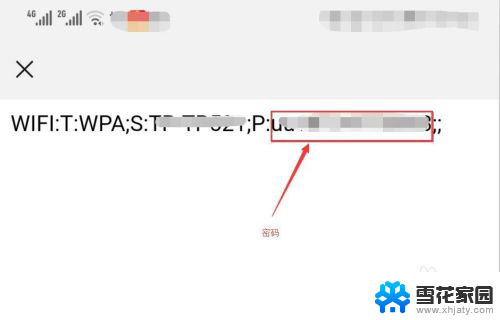
以上是如何使用微信查看WiFi密码的全部内容,如果您遇到相同问题,可以参考本文中介绍的步骤进行修复,希望对您有所帮助。